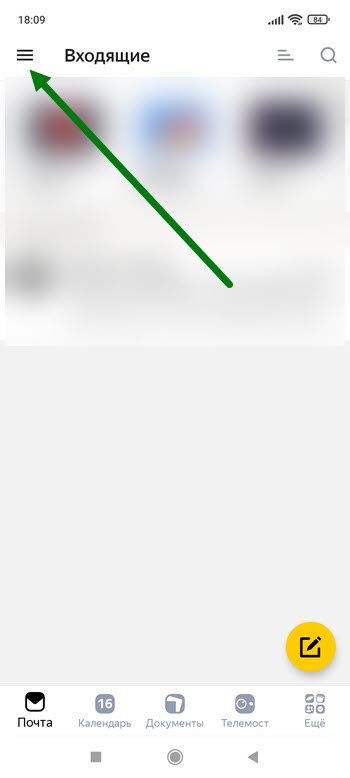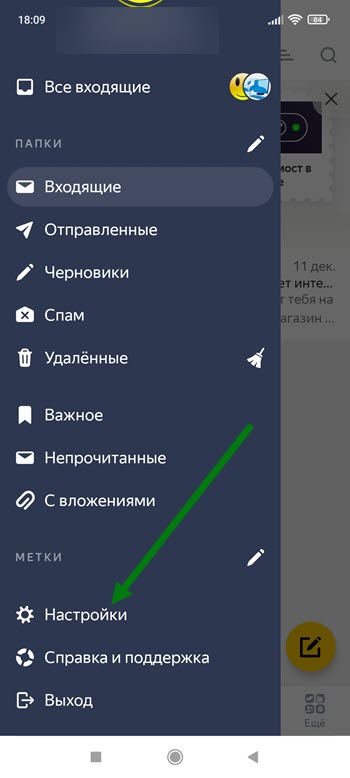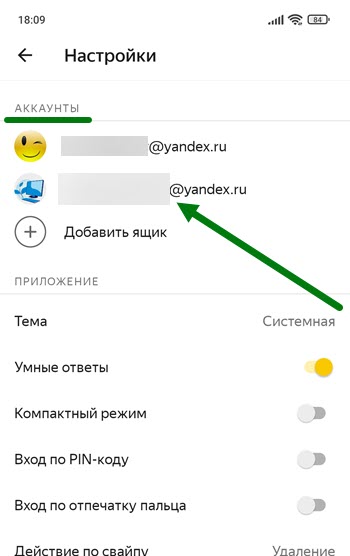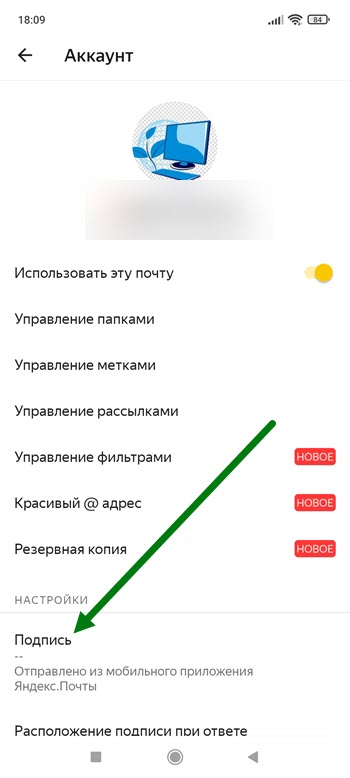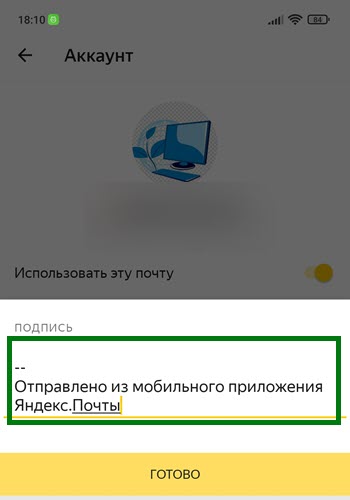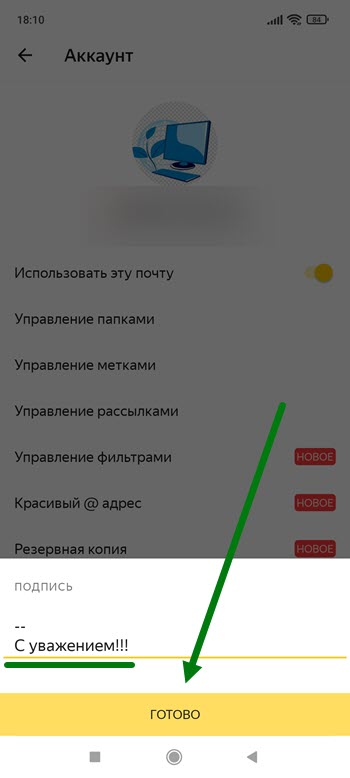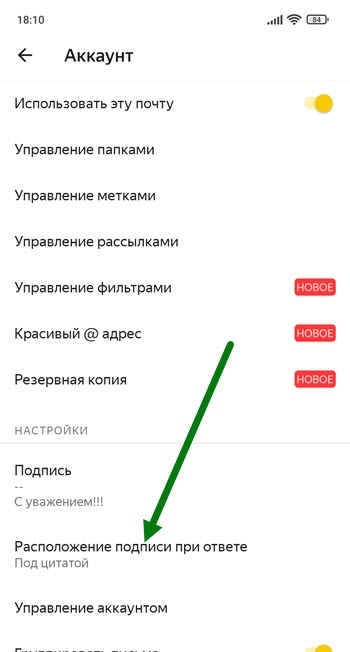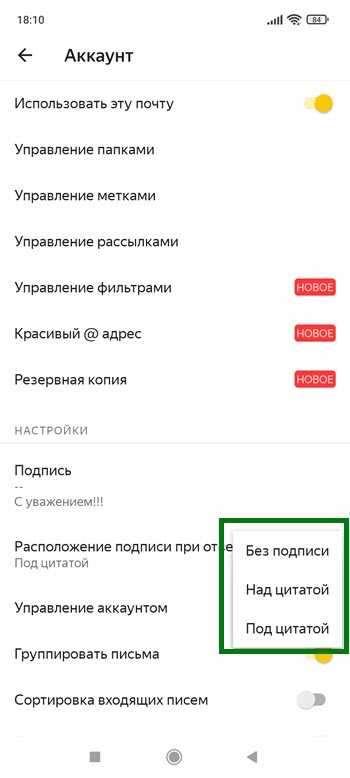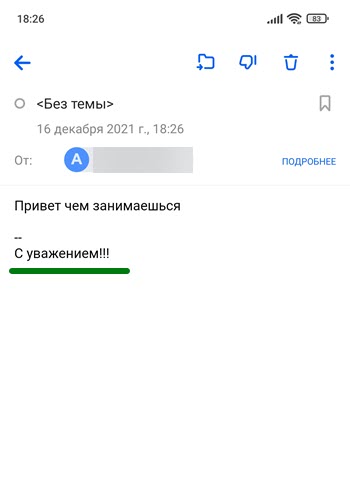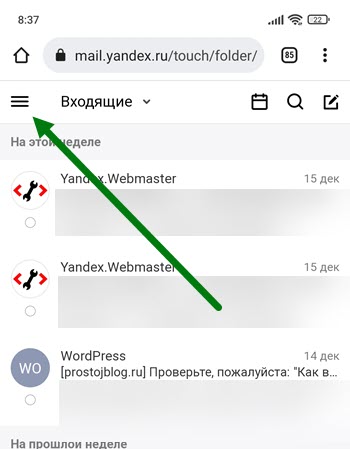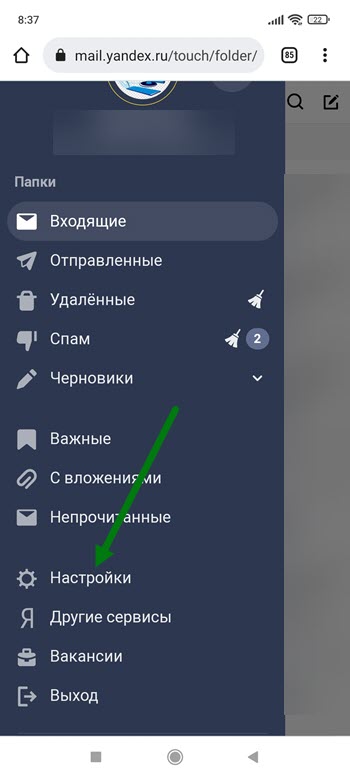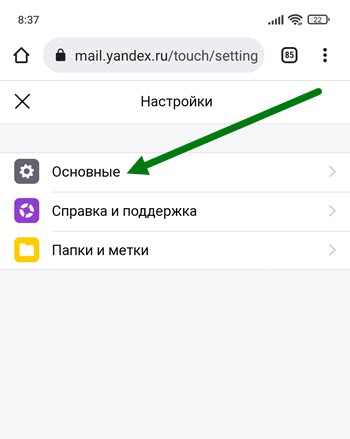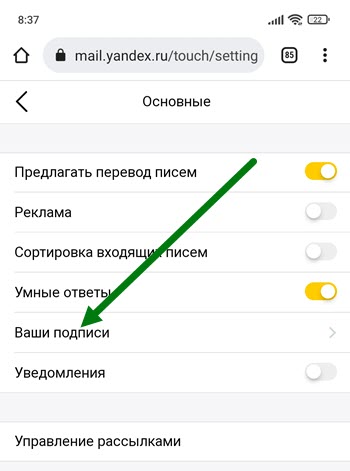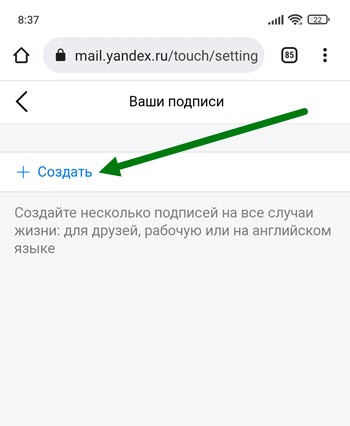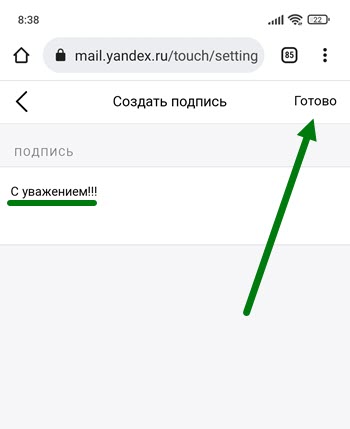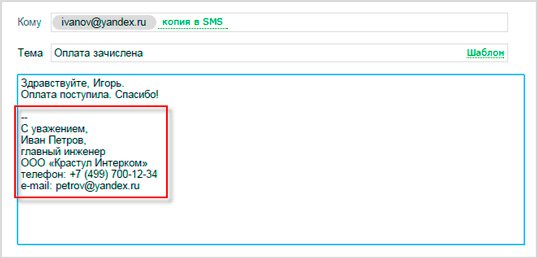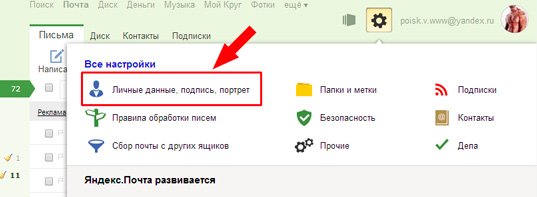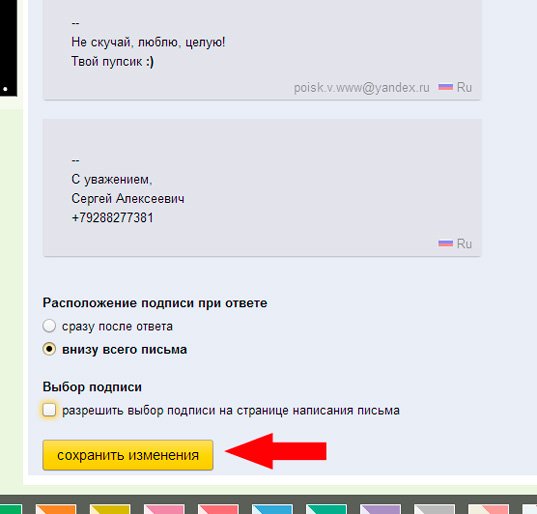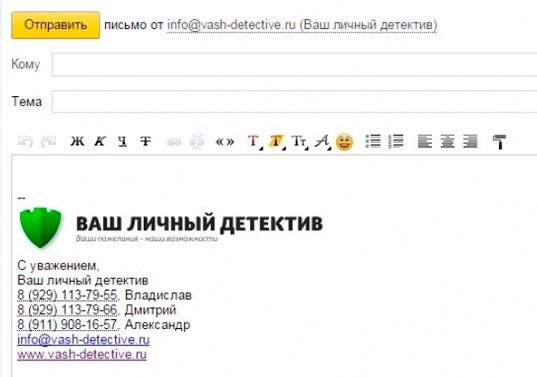Другие
Как сделать подпись в Яндекс Почте, изменить ее или удалить?
Как сделать в Яндекс Почте подпись, которая скажет о вас все, что необходимо? Легко: ваша задача – придумать текст, а мы расскажем, как пользоваться настройками почтового клиента!
Где найти нужный функционал?
Подпись – это ваша визитная карточка. Ни в коем случае не отправляйте «безымянные» письма! Ведь вы можете создать уникальную визитку, в которой будет вся нужная информация о вас, вашей должности, контактах – да и многое другое. Кроме того, это еще и выражение вежливости по отношению к собеседнику.
Итак, где сделать подпись в Яндекс Почте? Сейчас поймете:
- Откройте свой почтовый ящик, авторизуйтесь;
- Найдите шестеренку настроек наверху справа;
- В появившемся окне кликните по кнопке «Все настройки»;
- Откроется меню – нажимайте на значок «Информация об отправителе».
Теперь переходим непосредственно к тому, как сделать подпись письма в Яндекс Почте
- Пролистайте страницу вниз;
- Под желтой кнопкой «Добавить» вы увидите окно для ввода текста.
Именно здесь мы и будем работать – если вы еще не придумали, какой текст хотите видеть в вашей визитке, самое время его сочинить и структурировать.
Безопасность — важна! Поэтому изучите, как поменять пароль в Яндекс Почте со смартфона и компьютера.
Если текст уже готов, можете сразу внести его в это окно – с помощью опции «Копировать-вставить» (воспользуйтесь сочетанием клавиш Ctrl+C и Ctrl+V) или вписав вручную.
Сделать подпись в электронной почте Яндекс легко, особенно, если познакомиться со всеми доступными инструментами.
Доступные настройки
Чтобы понять, как создать визитку, нужно знать, как изменить подпись в Яндекс Почте! Ведь мало просто вставить текст – его необходимо привести к идеальному виду!
Все нужные нам иконки расположены на верхней панели окна.
1. Первые две стрелки нужны для того, чтобы отменить действие – или наоборот, вернуться на шаг вперед. Кнопки станут активны, как только вы начнете вносить хоть какие-то изменения в текст.
Идем дальше?
2. Если вы нажмете на иконку «Ж», откроется окно выбора шрифтов. Вариантов несколько:
- Жирный
- Курсив
- Зачеркнутый
- Подчеркнутый
3. Две иконки в виде соединяющегося и разъединяющегося звена дают возможность управлять ссылками.
Это важная деталь в вопросе, как поменять подпись в Яндекс Почте. Вы можете зашифровать любой текст в ссылку! Например, написать «Переходите на наш сайт» и сделать эту фразу кликабельной – после нажатия человек сразу попадет на веб-страницу вашей компании.
Первая иконка нужна, чтобы добавить ссылку: вставьте адрес и текст, под которым веб-адрес будет «спрятан». Где изменить подпись в Яндекс Почте, если ссылка изменилась? Вновь нажмите на эту кнопку, введите новый адрес/текст!
Вторая кнопка нужна, чтобы полностью удалить гиперссылку – просто выделите ее курсором.
4. Видите картинку в виде… картинки? Это специальная опция для добавления изображения из интернета – вставьте адрес, чтобы картинка подгрузилась автоматически.
5. Инструмент «цитата» нужен, чтобы выделять кусочки текста – это позволяет структурировать его, визуально выделить важные моменты при необходимости.
6. Следом идут две иконки в виде букв «Т».
Если вы нажмете на любую из них, откроется палитра – в ней сорок цветов! Кнопки нужны чтобы изменить подпись письма в Яндекс Почте, вы можете выбрать:
- Цвет текста
- Цвет фона
Выбирайте любые понравившиеся оттенки, выделяйте часть текста – и творите. Главное, не злоупотребляйте, разноцветную визитку тяжело воспринимать серьезно. Кроме того, ее довольно сложно «прочитать».
Трудности с отправкой писем? Тогда срочно читайте: почему Яндекс Почта не отправляет письма.
7. Движемся дальше? Вновь выделим еще две иконки «А» и «Тт»:
- Первая нужна, чтобы выбрать шрифт. К вашим услугам коллекция из пятнадцати самых разных шрифтов (как привычных деловых, так и более неформальных);
- Вторая отвечает за размер шрифта – размеры стандартные, от 8 до 72, выбрать промежуточное значение нельзя.
8. Значок в виде смайлика, что логично, позволяет выбрать эмодзи из встроенного каталога.
Доступно тридцать разных эмодзи – от веселых до грустных. Правило то же, что и с цветовым оформлением: использовать можно, но перебарщивать не стоит.
9. Далее идут списки, здесь все просто и понятно:
- Нумерованный
- Маркированный
10. Последняя иконка на панели чем-то напоминает валик. Она нужна, чтобы отменить все внесенные изменения разом! Допустим, вы задумывались, как поменять подпись в письмах Яндекс Почты, но немного перебрали с оформлением. Просто нажимаете на эту кнопку и возвращаетесь к обычному тексту, без отступов, списков, смайликов и т.д.
Вы закончили редактирование? Давайте сохранять внесенные изменения.
- Ниже выбирайте, к какому адресу будет привязана ваша визитка;
- Определите расположение при ответе: внизу письма или сразу после ответа;
- Нажмите на кнопку «Добавить», если вы завершили редактирование!
Как быть, если вы придумали и добавили несколько визитных карточек, можно ли менять их?
Редактируем визитку
Сейчас разберемся, как и где в Яндекс Почте поменять подпись и выбрать один из нескольких сохраненных вариантов.
Идем уже привычным путем:
- Открывайте ящик, жмите на шестеренку настроек;
- Выбирайте «Все настройки», далее – «Информация об отправителе»;
- В нижней части экрана справа вы увидите все созданные вами визитки.
Первый вопрос: как сменить подпись в Яндекс Почте?
- Нажимаете на нужную визитную карточку;
- Ищете поле «Привязать к…»;
- Выбираете почтовый адрес (если их несколько) и ставите галочку.
Второй вопрос: как отредактировать готовый текст?
- Наводите курсор на визитку;
- Жмете на иконку карандаша – она появится справа наверху;
- Вносите нужные изменения и кликаете «Сохранить».
Ну а если нужно удалить карточку – кликайте по значку в виде корзинки. Не забудьте подтвердить действие!
Сделать автоматическую подпись в Яндекс Почте (как одну, так и несколько), очень легко – используйте все доступные инструменты оформления, выразите текстом все, что хочется! Только не забудьте прикрепить визитку к конкретному почтовому адресу.
Если зайти в почтовый ящик и пересмотреть несколько входящих писем, от какой либо компании, организации, популярного сайта и.т.д.
То в конце письма, мы обязательно встретим: номер телефона для связи с представителем, адрес, различные акции, скидки, а так-же вежливое сообщение, например «Ждём в гости», «С уважением» и.т.д.
Вся эта информация, выводится с помощью функции подпись, и повторяется во всех отправленных клиентам сообщениях.
Создать свою уникальную подпись, может любой зарегистрированный пользователь, причём абсолютно бесплатно, затратив на это, буквально пару минут.
Ниже в статье, я приведу две инструкции, в которых покажу как это сделать прямо со смартфона.
Как настроить подпись в конце письма
- В приложении
- В мобильной версии
В приложении
1. Жмём на кнопку «Меню», в виде трёх горизонтальных полосок.
2. Далее переходим в настройки почтового ящика.
3. Выбираем нужный аккаунт.
4. Теперь необходимо нажать на соответствующий пункт.
5. Удаляем старое сообщение.
6. Прописываем новое, например «С уважением». После жмём на кнопку «Готово».
7. Остаётся указать расположение подписи при ответе.
8. Имеется три варианта, над цитатой, под цитатой и вообще без неё, выбирайте на своё усмотрение.
9. Проверяем результат, теперь наши сообщения, будут выглядеть вот таким образом.
В мобильной версии
1. Жмём на кнопку «Три горизонтальных полоски».
2. Переходим в настройки.
3. Основные.
4. Нажимаем на соответствующий пункт.
5. Жмём на кнопку «Создать».
6. Прописываем нужный текст, после жмём на кнопку «Готово».
Как видите всё очень просто, если есть чем дополнить статью, оставьте комментарий.
Как сделать подпись в Яндекс Почте и добавить ее к письму? Поверьте, вам понравится этот процесс – вы сможете не просто указать нужную информацию, но даже самовыразиться, создавая уникальную визитку!
Создание и настройка
Подпись в Яндекс Почте – это отличный способ наглядно показать, кто вы есть и рассказать о себе. Такая своеобразная визитная карточка! Вы можете создать и настроить несколько таких визиток – для личной переписки, для рабочих писем, для других целей.
Поверьте, это очень удобный инструмент, которым не стоит пренебрегать. Тем более, что визитка будет добавляться в ваше исходящее автоматически, вам ничего не придется делать – только выбирать, какой вариант вы хотите использовать.
Скорее узнайте, как загрузить видео на Яндекс Диск, а потом поделиться с друзьями.
Готовы узнать, как создать подпись в Яндекс Почте? Здесь нет ничего сложного, заходите в свой почтовый ящик, авторизуйтесь и приступайте:
- Найдите наверху справа иконку в виде шестеренки;
- В открывшемся меню кликните по кнопке «Все настройки»;
- Через панель слева перейдите к вкладке «Информация об отправителе».
Здесь мы будем работать над тем, как добавить подпись в Яндекс Почте. В верхней части страницы ваша личная и контактная информация (ФИО, номер телефона). Переместитесь чуть ниже, чтобы увидеть нужный раздел настроек.
Нашли небольшое окошко? Начинайте вписывать туда текст, который должен сказать о вас всю нужную информацию. Обязательно укажите ваше имя и контактный номер телефона, если вы создаете рабочую визитку – упомяните название компании и свою должность.
Как правило, многие добавляют фразы «С уважением…» или «Искренне ваш…».
Пока вы придумываете подходящие формулировки, мы расскажем, как настроить подпись в Яндекс Почте. Обратите внимание на верхнюю панель окошка для ввода текста – вы можете воспользоваться самыми разными функциями.
1. Форматирование шрифта
Выбирайте, какой вариант вам нравится больше:
- Подчеркнутый
- Зачеркнутый
- Полужирный
- Курсив
Разумеется, можно выделить лишь несколько слов – а можно и весь текст целиком.
2. Изменение шрифта
К вашим услугам шестнадцать разных вариантов написания – среди них привычные Arial и Times New Roman, Helvetica и Comic Sans и другие. Кроме того, вы можете выбрать размер текста для настройки подписи в Яндекс Почте – на выбор пятнадцать вариантов.
3. Добавление ссылки
Вставьте URL-адрес и добавьте текст, чтобы сделать удобную гиперссылку, которая будет отображаться в каждом письме.
4. Загрузка изображения
Просто добавьте ссылку на картинку, которая будет отображаться в вашей визитке. Как правило, используются личные логотипы или лого компаний.
5. Изменение цвета
Вы можете выбрать как цвет фона, так и цвет текста – к вашим услугам огромная палитра самых разных оттенков.
6. Добавление цитаты
Только не увлекайтесь! Выделите самое главное, чтобы структурировать текст в вашей визитной карточке.
7. Создание списка
Если возникла такая необходимость, можно добавить как маркированный, так и нумерованный список.
8. Выравнивание текста
Здесь все понятно – расположите всю визитку (или отдельные блоки) по центру, справа или слева.
9. Использование смайликов
Вы можете добавить один или несколько эмодзи – во встроенной коллекции тридцать разных иконок (от улыбок до злобных рожиц).
Согласитесь, инструментарий более чем богатый – можно создать настоящую презентацию. Где настроить подпись в Яндекс Почте вы уже знаете, так за чем же дело стало?
Узнайте, как настроить переадресацию в Яндекс Почте.
Сразу после того, как вы закончите настройку, можно переходить к более технической части. Если вы хотите прикрепить визитку к конкретному адресу:
- Поставьте галочку в окошке напротив «Привязать к адресу»;
- Рядом появится меню – выберите нужный электронный почтовый ящик.
Теперь выбирайте, как вы хотите поставить подпись в Яндекс Почте:
- Сразу после ответа;
- После всего текста письма.
Как только вы определитесь, жмите на значок «Добавить». Все, ваша визитная карточка сохранена – вы увидите ее на экране справа!
Управление шаблонами
Как вы уже знаете, вы можете сохранить сразу несколько визитных карточек – и пользоваться ими при необходимости. Если же у вас возникнет желание что-то переделать, обязательно прочитайте, как изменить подпись в Яндекс Почте.
Сначала заходим в настройки так, как рассказано выше. Находим сохраненный вариант:
- Наведите курсор на нужную визитку;
- Справа наверху появится иконка в виде карандаша – нажмите;
- Внесите в открывшееся окно все необходимые изменения;
- После того, как закончите, жмите «Сохранить».
Вот как поменять подпись в Яндекс Почте – вы можете изменить текст, добавить/убрать символы, информацию, контактные данные. Можно поменять форматирование или привязку к конкретному адресу.
Если вы захотите полностью удалить шаблон – просто нажмите на иконку корзины (не забудьте подтвердить действие).
Рассказали вам о том, как создать и как сменить подпись в Яндекс Почте . Обязательно сделайте себе несколько карточек для всех случаев жизни – это обязательная часть общения по электронной почте.
Здравствуйте, дорогие друзья! В жизни активного и занятого человека часто не хватает времени на весьма важные в общении моменты. Одним из них является прощание с собеседником. Но, к счастью, современный прогресс призван оптимизировать нашу деятельность. И сегодня я вам расскажу, как в яндекс почте настроить подпись.
Важность подписи
На самом деле, можно просто к каждому письму писать разный текст, подписываться, не повторяясь, в стремлении быть более оригинальным. Но для делового и занятого человека зачастую это непозволительная роскошь.
Например, если вы ведете деловую переписку по электронной почте, то необходимо в каждом сообщении указывать контактную информацию, чтобы клиент или партнер всегда мог быстро вспомнить кто вы такой и как с вами срочно связаться (где лучше зарегистрировать почтовый ящик).
У собеседника ваш контакт всегда должен быть на виду. Ну и, конечно же, сообщение должно оканчиваться хотя бы классическим, но верным: «С уважением, Иванов Иван Иванович». Далее название компании, должность, номер телефона, адрес офиса и т.д. Поэтому очень удобно, когда вся информация по умолчанию уже имеется в сообщении.
Инструкция по созданию
Теперь, думаю, сомнений не должно быть в том, что подпись нужна. Перед нами встает следующий вопрос. Итак, как же настроить подпись максимально удобно и эффективно — давайте разберемся. Сделать это, на самом деле, очень просто, но не исключено, что я раскрою некоторые неизвестные вам прежде нюансы и секреты этой функции.
В правом верхнем углу экрана яндекс почты находится значок в виде шестеренки, открывающий «все настройки». В этом меню вам надо выбрать пункт «Личные данные, подпись, портрет».
Вот вы и у цели. Находите кнопку «Добавить подпись», нажимаете на нее и в окне для текста можете ввести необходимые вам данные. Можно привязать подпись к вашему адресу, поставив галочку чуть ниже. Далее имеется пункт для выбора расположения подписи в сообщении: сразу после ответа или внизу всего письма.
Таких прощаний вы можете создать несколько, например, для разного типа писем или собеседников. В этом же меню легко отредактировать или удалить уже имеющиеся подписи. На каждой из них есть знак карандаша и мусорного бака для соответствующей операции.
Заменять прощание также очень просто — дописав содержание, вы можете нажать на вариант, автоматически прикрепленный к письму, потом на появившуюся сбоку от него стрелочку, и перед вами открывается выбор из сохраненных вами подписей. Выбираете нужную и готово!
Но это еще не все. Ваше сохраненное прощание тоже можно сделать оригинальным с помощью функции редактирования текста. Вверху окна для ввода содержания вашей подписи имеются кнопки для выделения текста, выбора размера и стиля шрифта, вставки цитат, фона, выравнивания и т.д.
Особенно интересной может быть функция добавления изображения. Подпись с картинкой явно привлечет внимание вашего собеседника. Здесь вы можете добавить свою визитку или сделать так, чтобы сообщения всегда были с логотипом вашей компании (как самостоятельно создать логотип и визитку). В принципе, выбор ограничен только вашей фантазией.
Стоит обратить внимание на то, что нажав на кнопку «добавить изображение», вы сможете вписать или скопировать туда только ссылку на него. Если вам надо прикрепить картинку или логотип прямо из памяти компьютера, то можно перетащить его мышкой на окно для текста.
Предположим, вы решили оставить только текст, а изображение хотите скрыть. Тогда в окне сообщения, с правой стороны панели для редактирования текста, включите кнопку «без оформления». Пока эта функция активирована, все добавленное форматирование не отображается.
Оказывается, немало возможностей предоставляет редактор подписей яндекс почты!
В общении никогда не стоит забывать о правилах хорошего тона, ведь именно взаимодействие с собеседником влияет на то, как он будет к нам в дальнейшем относиться.
Зачастую, люди ведут себя с нами так же, как и мы с ними. В письме правилом хорошего тона является не только приветствие, но и, конечно же, прощание. Так что не забывайте уделять должное внимание вашей подписи.
Видео инструкция по добавлению подписи
Ну вот, теперь мы разобрали, как облегчить и оптимизировать свое общение в Яндекс почте. Обязательно создайте себе подпись, которая сможет заинтересовать и привлечь собеседника, ведь уже это способно сыграть положительную роль в ваших делах.
Не забывайте подписываться на обновления в группе Вконтакте и следите за новостями! До свидания, друзья!
Как настроить подпись в мобильном приложении Яндекс почта
Изменить подпись
Нажмите кнопку Настройки (под списком папок и меток). Выберите аккаунт, для которого вы хотите изменить подпись. В пункте Подпись введите текст подписи.
- Как добавить подпись в приложении Яндекс почта
- Как изменить подпись в приложении Яндекс почта
- Как настроить подпись в электронной почте
- Как создать правило в Яндекс почте на айфоне
- Как изменить подпись в почте на айфон
- Как вставить картинку в подпись
- Как изменить подпись в почте на телефоне
- Как сменить пароль на яндекс почте через приложение
- Как изменить данные электронной подписи
- Как настроить подпись в Яндекс почте
- Как настроить автоматическую подпись в Яндекс почте
- Как использовать мобильную подпись
- Как создать правило в приложении Яндекс почта
- Как настроить Яндекс на айфоне
- Как включить оформление в Яндекс почте
- Какую подпись поставить в почте
- Как сделать HTML подпись в Яндекс почте
- Сколько места на яндекс почте
- Как сменить пароль на яндекс почте с телефона
- Как добавить логотип в яндекс почту
- Как посмотреть пароль в приложении Яндекс почта
- Как настроить подпись
- Как поставить подпись на айфоне
- Как поставить подпись
- Как сделать пометку важно в Яндекс почте
- Что написать в автоответчике на почте
- Как редактировать сообщения в Яндекс почте
- Какие языки поддерживает Яндекс почта
- Какие дополнительные возможности имеет почтовый сервис Яндекс почта
- Как удалить почтовый ящик на Яндексе
- Как изменить подпись в apk
- Как поменять подпись в мейл
- Почему не приходят уведомления в Яндекс почте
- Как подписать письмо электронной подписью
- Как в Яндекс почте вставить картинку в подпись
- Как правильно добавить имя и подпись к письму
- Как добавить логотип в подпись электронной почты Яндекс
- Как вставить свою подпись в Яндекс HTML кодом
Как добавить подпись в приложении Яндекс почта
Как изменить подпись в приложении Яндекс почта
Изменить подпись:
- Нажмите значок в левом верхнем углу экрана.
- Нажмите Настройки под списком папок.
- Выберите Основные → Ваши подписи.
- Нажмите Создать.
- Введите текст подписи.
- Нажмите Готово.
Как настроить подпись в электронной почте
Как добавить или изменить подпись:
- Откройте Gmail.
- В правом верхнем углу нажмите на значок «Настройки» Все настройки.
- Найдите раздел «Подпись» и введите текст в поле. Если нужно, отформатируйте текст — измените шрифт, добавьте изображение или ссылку.
- Нажмите Сохранить изменения внизу страницы.
Как создать правило в Яндекс почте на айфоне
Создать правило
Нажмите кнопку Настройки (под списком папок и меток). Выберите аккаунт, для которого хотите настроить правила. Выберите Правила обработки писем. Нажмите кнопку Создать правило.
Как изменить подпись в почте на айфон
Изменение настроек электронного письма в приложении «Почта» на iPhone:
- Откройте «Настройки» > «Почта», затем коснитесь «Подпись» (под заголовком «Создание сообщения»).
- Коснитесь текстового поля, затем отредактируйте свою подпись. В подписях приложения «Почта» можно использовать только текст.
Как вставить картинку в подпись
Добавление логотипа или изображения в подпись
Откройте новое сообщение и выберите Подпись > Подписи. В поле Выбор подписи для редактирования выберите подпись, к которой нужно добавить логотип или изображение., найдите файл изображения и нажмите кнопку Вставить.
Как изменить подпись в почте на телефоне
Как добавить или изменить подпись:
- Откройте приложение Gmail.
- В левом верхнем углу нажмите на значок меню.
- Прокрутите список и выберите Настройки.
- Выберите аккаунт Google, для которого нужно настроить подпись.
- Нажмите Подпись при отправке их мобильного приложения.
- Введите текст подписи.
- Нажмите ОК.
Как сменить пароль на яндекс почте через приложение
Чтобы сменить ваш пароль на Яндексе, откройте меню аккаунта в правом верхнем углу экрана и нажмите кнопку Сменить пароль. На открывшейся странице укажите свой текущий пароль и дважды новый для подтверждения правильности ввода. Введите символы с картинки и нажмите кнопку Сохранить.
Как изменить данные электронной подписи
Если нужна плановая смена ЭП:
- Шаг 1. Написать заявление на выпуск.
- Шаг 2. Прийти в сервисный центр с оригиналами документов или их юридически заверенными копиями.
- Шаг 3. Оплатить выставленный счет и выслать специалисту сканы документов (список можно уточнить у специалистов).
- Шаг 4. Получить новый сертификат на токен.
Как настроить подпись в Яндекс почте
Создать подпись
В правом верхнем углу нажмите значок → Все настройки. Выберите Информация об отправителе. Введите текст подписи в разделе Ваши подписи. Если нужно, оформите текст подписи при помощи панели инструментов, расположенной над полем ввода.
Как настроить автоматическую подпись в Яндекс почте
Изменение подписи и имени отправителя в письме
Чтобы изменить подпись и имя отправителя, выполните следующие действия: Нажмите ссылку настройки в правом нижнем углу экрана. Измените данные в соответствующих полях. Нажмите кнопку Сохранить изменения.
Как использовать мобильную подпись
Как пользоваться Мобильной Подписью:
- шаг Откройте страницу, на которой необходима ваша подпись Выберите Мобильную подпись и укажите Ваш номер телефона На странице будет указан проверочный код
- шаг Разблокируйте экран мобильного телефона Проверьте указанный код и подтвердите его
- шаг
Как создать правило в приложении Яндекс почта
Создать правило:
- В правом верхнем углу нажмите значок → Все настройки.
- Выберите Правила обработки почты.
- Нажмите кнопку Создать правило.
- В блоке Применять выберите из списков, к какому типу писем вы хотите применять правило:
- В блоке Если задайте условия для обработки:
Как настроить Яндекс на айфоне
Как добавить Яндекс почту в iPhone или iPad:
- На iPhone или iPad откройте приложение Настройки и перейдите по пути Почта → «Учетные записи» → «Учетные записи» → «Другое».
- Нажмите Новая учетная запись.
- Введите ваше имя, а также e-mail и пароль для учетной записи Яндекса и нажмите кнопку Дальше.
Как включить оформление в Яндекс почте
Темы:
- В правом верхнем углу нажмите значок.
- Нажмите Показать все темы.
- Выберите понравившуюся тему.
Какую подпись поставить в почте
Хорошая и плохая подпись:
- Подпись должна быть на языке ваших адресатов
- Сначала имя, потом фамилия
- Телефон — только личный
- Без «С уважением»
- Указывать понятную должность
- Не указывать и должность, и отдел
- Не нужно писать всю оргструктуру
Как сделать HTML подпись в Яндекс почте
Для того чтобы установить html-подпись в почтовом сервисе Яндекс. Почта, откройте меню настроек (иконка в правом верхнем углу) и выберите пункт «Личные данные, подпись, портрет». Скопируйте содержимое блока визуальной разметки и на открывшейся странице вставьте содержимое в поле блока «Ваши подписи».
Сколько места на яндекс почте
Размер ящика — неограничен, размер письма — 10Мб. Все письма проверяются антивирусной программой DrWeb.
Как сменить пароль на яндекс почте с телефона
Дело в том, что в мобильном приложении Яндекс почта попросту нет такой функции, которая способна изменить пароль от своего аккаунта. Но не стоит расстраиваться, потому как есть еще и браузерная версия почты, в которой можно поменять пароль и на телефоне.
Как добавить логотип в яндекс почту
Как добавить логотип в подпись почты Yandex
Переходим в подраздел «Добавить подпись». В небольшом окошке редактора нужно написать требуемый текст, указать ваши координаты и разместить логотип. В редакторе есть кнопка «Добавить изображение», но она разрешает вставить только ссылку на логотип.
Как посмотреть пароль в приложении Яндекс почта
Браузер, заходим в «Настройки» — «Показать дополнительные настройки» — «Управление паролями» — нажимаем на поле, где введен пароль (она пока зашифрован) и нажимаем «Показать».
Как настроить подпись
Добавление подписи вручную в новое сообщение:
- Перейдите в почтовый ящик и выберите пункт Создать сообщение.
- Введите текст сообщения, а затем в нижней части панели создания выберите > Вставить подпись.
- Когда сообщение будет готово, нажмите кнопку Отправить.
Как поставить подпись на айфоне
Нажмите кнопку камеры или документа, а затем выберите фотографию или файл PDF, которые нужно вложить или разметить. Нажмите вложение, затем нажмите значок в форме серой стрелки. Нажмите кнопку разметки для добавления разметки. Нажмите кнопку плюса, чтобы добавить подпись, текст и т.
Как поставить подпись
Вставка строки подписи:
- Щелкните в том месте, где нужно поместить строку подписи.
- На вкладке Вставка нажмите кнопку Строка подписи
- Щелкните Строка подписи Microsoft Office.
- В окне Настройка подписи можно ввести имя в поле Предлагается для подписания.
- Нажмите кнопку ОК.
Как сделать пометку важно в Яндекс почте
Если у вас уже созданы метки, вы можете просто перетащить письма на нужную метку в списке слева или наоборот — перетащить метку из списка на нужное письмо. Чтобы пометить письмо важным, нажмите значок слева от портрета отправителя.
Что написать в автоответчике на почте
Здравствуйте, Спасибо за ваше письмо. В настоящее время я в отпуске с ДД/ММ/ГГГГ по ДД/ММ/ГГГГ с ограниченным доступом к электронной почте. По всем срочным вопросам можно писать на name@domain.com или дождитесь моего ответа в ДД/ММ/ГГГГ.
Как редактировать сообщения в Яндекс почте
Чтобы вернуть письмо, просто нажмите на кнопку отмены, которая отображается в течение трёх секунд с момента отправки. После этого вы попадёте на экран редактирования и сможете изменить сообщение, отправить его другому получателю, сохранить в черновиках или просто удалить.
Какие языки поддерживает Яндекс почта
Яндекс. Почта
|
Яндекс Почта |
|
|---|---|
|
Язык (-и) |
русский |
|
Владелец |
Яндекс |
|
Автор |
Яндекс |
|
Начало работы |
26 июня 2000 г. |
Какие дополнительные возможности имеет почтовый сервис Яндекс почта
7 крутых функций «Яндекс. Почты», о которых знают не все:
- Использование номера телефона вместо стандартного адреса
- Переключение доменных имён
- Метки для писем
- Отложенная отправка
- Напоминание об ответе на письмо
- Просмотр всех сообщений в переписке
Как удалить почтовый ящик на Яндексе
Для полного удаления вашего аккаунта перейдите на вкладкуДанные и нажмите Удалить аккаунт внизу страницы. Удаление нужно будет подтвердить кодом, отправленным на ваш мобильный телефон или адрес почты. Если вы не привязали ни дополнительный адрес, ни номер телефона, нужно будет ответить на контрольный вопрос.
Как изменить подпись в apk
Способ для Windows:
- У APK, из которого нужно удалить подпись, меняем расширение с *. apk на *. zip.
- Открываем полученный файл любым архиватором и удаляем папку META-INF.
- Закрываем архиватор.
- Меняем расширение обратно с *. zip на *. apk.
Как поменять подпись в мейл
Создать подпись:
- Нажмите «Написать письмо» в почте.
- Нажмите → «Изменить подпись». Откроется окно редактирования подписей.
- Нажмите и введите текст подписи.
Почему не приходят уведомления в Яндекс почте
Включите уведомления в самой Яндекс Почте: В правом верхнем углу нажмите значок → Все настройки. Выберите Прочие параметры. В блоке Уведомления включите опцию Показывать браузерные уведомления о новых письмах.
Как подписать письмо электронной подписью
Как подписать документ MS Office Word/ Excel 2010/ 2013/ 2016:
- В меню выберите вкладка «Файл» — «Сведения» — «Добавить ЭП (КРИПТО-ПРО)».
- Появится окно — выбираем нужный сертификат электронной подписи и нажимаем кнопку «Подписать»
Как в Яндекс почте вставить картинку в подпись
Как правильно добавить имя и подпись к письму
Создать дополнительную подпись:
- Перейдите → «Все настройки» → «Общие».
- В разделе «Имя отправителя и подпись» нажмите.
- Введите имя отправителя и подпись.
- Нажмите «Сохранить».
Как добавить логотип в подпись электронной почты Яндекс
Как добавить логотип в подпись почты Yandex
Переходим в подраздел «Добавить подпись». В небольшом окошке редактора нужно написать требуемый текст, указать ваши координаты и разместить логотип. В редакторе есть кнопка «Добавить изображение», но она разрешает вставить только ссылку на логотип.
Как вставить свою подпись в Яндекс HTML кодом
Как добавить html
Чтобы это сделать, откройте в браузере HTML-код, который нужно прикрепить к подписи, и скопируйте его содержимое из браузера. Затем вставьте скопированное содержимое в форму подписи и нажмите на кнопку «Добавить подпись». Таким образом будет добавлена стилезованная подпись в вашей Яндекс почте.
Оставить отзыв